Windows10でEdgeにリンクをコピーする方法
Windows 10 Fall Creators Update以降、MicrosoftEdgeで開いたページのURLを簡単にコピーできます。 更新されたブラウザのおかげで、タッチスクリーンユーザーもワンクリックでこれをすばやく行うことができます。 それがどのように行われるか見てみましょう。
広告
Windows 10 Fall Creators Updateは、MicrosoftEdgeに多くの変更を追加します。 ブラウザは拡張機能をサポートするようになりました。 EPUB サポート、する能力 パスワードとお気に入りをエクスポートする および他の多くの便利な機能。 Edgeで開いたページのURLをコピーする機能は、タッチスクリーンを備えたデバイスでWindows10を使用するユーザーにとって最も求められている機能の1つでした。 Windows 10ビルド16215には、と呼ばれる新しい共有ペイン機能が付属しています リンクをコピーする.
Windows10のEdgeでリンクをコピーするには、 以下をせよ。
- MicrosoftEdgeを開きます。
- 目的のWebサイトにアクセスします。
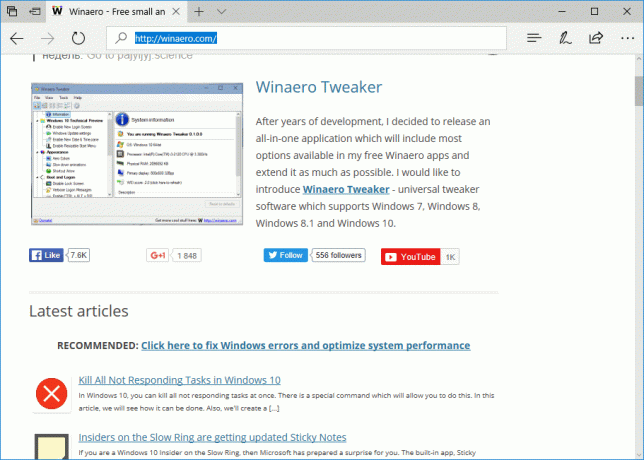
- アドレスバーの右側にある[共有]ボタンをクリックします。
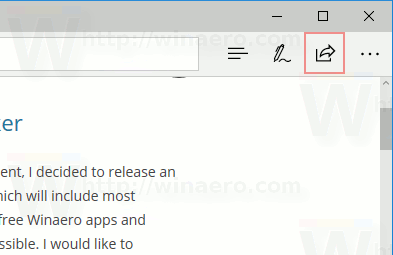 注:[共有]ボタンは、Windows10以降のWindows10 CreatorsUpdateで使用できます。 ビルド15042.
注:[共有]ボタンは、Windows10以降のWindows10 CreatorsUpdateで使用できます。 ビルド15042. - 共有ペインが開きます。 そこで、をクリックします リンクをコピーする アイコンをクリックして、開いたページのURLをクリップボードにコピーします。これにより、選択したアプリに簡単に貼り付けることができます。
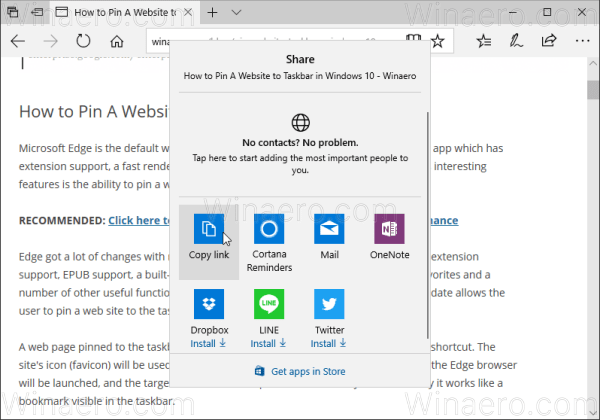
これは、タブレットPCでWindows 10を使用していて、物理キーボードが接続されていない場合に非常に便利です。
ヒント:[共有]ペインにアプリの提案が表示されない場合は、次の方法で無効にすることができます。
Windows10の共有ペインで提案されたアプリを無効にする
注:一部のアプリには マイクロソフトアカウント 共有機能を提供します。
Edgeは、Windows 10 RTMビルド10240でデビューして以来、徐々に機能を増やしてきました。 これは、拡張機能のサポート、高速レンダリングエンジン、および簡素化されたユーザーインターフェイスを備えたユニバーサルアプリです。 Microsoftは、よりスムーズなエクスペリエンスと最新のWeb標準サポートを提供するために、InternetExplorerの後継としてEdgeをリリースしました。 必要最低限のアプリとしてスタートしましたが、すでに次のような便利な機能がたくさんあります。
拡張機能, EPUB サポート、 タブを脇に置く(タブグループ)、タブプレビュー、および 暗いテーマ.